Този Apple ID е валиден, но не е iCloud акаунт. Какво да правя
ПредишнаИмали ли сте някога заглавие? Ако не, не всичко е загубено и такава грешка може да възникне при всеки, дори опитен потребител, който не е объркан от термините Apple ID, iTunes, iCloud и App Store. По-долу има информация за тези, които вече са се сблъскали с посочения проблем (прочетете заглавието) и за тези, на които всичко им предстои.
Съдържание:
Пиша статията в отговор на коментарите на читатели, които не можаха да влязат в iCloud с нов Apple ID, които получиха грешката: „ Не мога да вляза. Този Apple ID е валиден, но не е iCloud акаунт“.
Като човек, който притежава технологията на Apple от 2008 г., след iPhone 2G, никога не съм имал този проблем, така че има какво ново да науча.
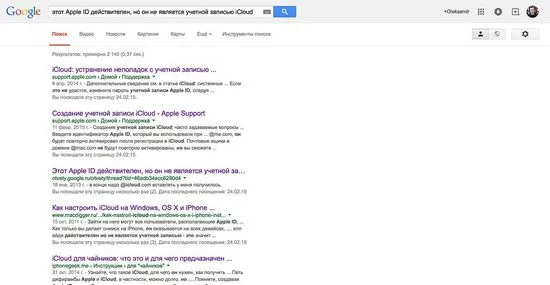
В Runet не беше възможно да се намери ясно решение на проблема, да не говорим за причината, и отиде на запад. Намерих отговора на страницата за общности за поддръжка на Apple. Дали работи или не, исках да го проверя сам. За да направя това, създадох отделен Apple ID в браузъра на MacBook Pro във виртуална машина с инсталиран Windows 7.
За справка: можете да създадете Apple ID на всеки компютър, таблет или смартфон с всяка операционна система на борда (Windows, Mac OS X, Android, iOS). iPhone, iPad и Mac компютър не са задължителни за това.
На страницата за регистрация на Apple ID попълнете необходимите полета, въведете captcha, потвърдете регистрацията на връзката в съобщенията към основния и резервния имейл адрес. Това завършва регистрацията на Apple ID.
Изтеглих и инсталирах iCloud за Windows (безплатно!) и опитах да вляза с нов Apple ID. Познайте резултата? „ Не мога да се регистрирам: Този Apple ID е валиден, но не е iCloud акаунт“, което се превежда на английски, както следва: „Не мога да се регистрирам: Този Apple ID е валиден, но не е iCloud акаунт“.
„Този Apple ID е валиден, но не е iCloud акаунт“
Въпреки факта, че Apple не ограничава потребителите на Windows и Android да използват своите продукти (можете да използвате Apple ID дори без устройства на Apple), можете да получите достъп до услугите на Apple, включително iCloud, само с активиран iPhone или iPad или Mac Apple ID.
В противен случай ще получавате тази грешка всеки път, когато се опитате да свържете неактивиран акаунт към iCloud за Windows или да влезете в iCloud.com.
Когато влезете в iCloud, текстът за грешка ще бъде подобен: „ Настройте iCloud на вашето устройство, ако искате да използвате iCloud.com. Ако искате да влезете в iCloud.com, настройте iCloud, като използвате вашия Apple ID на iOS устройство или компютър с OS X.“
„Това име на Apple ID все още не е използвано за iTunes Store. Вижте подробностите за акаунта си“
Чудех се какво ще се случи, ако вляза в магазин на Apple с активиран Apple ID в iOS и OS X. Влизането в iTunes с моя нов Apple ID разкри друг проблем, с който собствениците на iPhone и iPad често се сблъскват, в iTunes се появи съобщение, което гласеше: „ Това име на Apple ID все още не е използвано за iTunes Store. Вижте подробностите за вашия акаунт“.
Първо си помислих, че ситуацията е задънена и магазинът на Apple е занеактивираните акаунти също са недостъпни. Но, както се оказа, той греши. Можете да използвате такъв Apple ID в iTunes Store и App Store без ограничения. Но за това трябва да изберете държава, да приемете Общите условия и Политиката за поверителност на Apple, да попълните информацията си за плащане (кредитна карта) и адрес за фактуриране.
Бих искал да обърна внимание, че в реда за избор на тип банкова карта не се появи бутонът "Няма", трябваше да въведа реални данни. Въпреки това, заветният бутон все още се появява при повторно разглеждане на информацията за плащане в настройките на Apple ID в iTunes. Оказва се, че за да регистрирате Apple ID без кредитна карта, не е необходимо да създавате акаунт при изтегляне на безплатно приложение от App Store, докато информация за истинска карта ще бъде необходима само веднъж.
В iTunes Store и App Store можете да използвате Apple ID, който не е активиран на iPhone, iPad и Mac без ограничения.
Как да активирате Apple ID, създаден в Windows за iCloud
За да избегнете тази неприятна грешка, трябва да активирате акаунта си на всяко устройство с iOS или Mac. За да направите това, трябва да свържете вашия Apple ID в менюто iCloud в настройките на iPhone, iPad или Mac.
След като системата провери валидността на въведените ID и парола, акаунтът се активира и може да се използва за всички услуги на Apple, включително iCloud.
Съгласен съм, доста двусмислен проблем, който може да постави дори опитни потребители на iOS и OS X на загуба, но всичко е решено и съвсем просто.
Ако имате допълнения или въпроси относно представения материал, пишете в коментарите, ние ще се опитаме да ви помогнем.
Ако статията е била полезна за вас,ще бъдем много благодарни, ако поставите връзка към него на вашата страница в социалната мрежа. Бутоните за наслояване са точно под текста.
СледващаПрочетете също:
- Разбираме какво да правим, ако козите отказват да ядат в присъствието на човек
- Пиронът на ръката се изкачва, какво да правя
- Защо ябълковото дърво цъфти, но не дава плодове, причини, какво да правя
- Защо листата на драцената пожълтяват и какво да правя с това
- Къде е стомахът, защо боли толкова много, какво да правя, симптоми, какво да пия